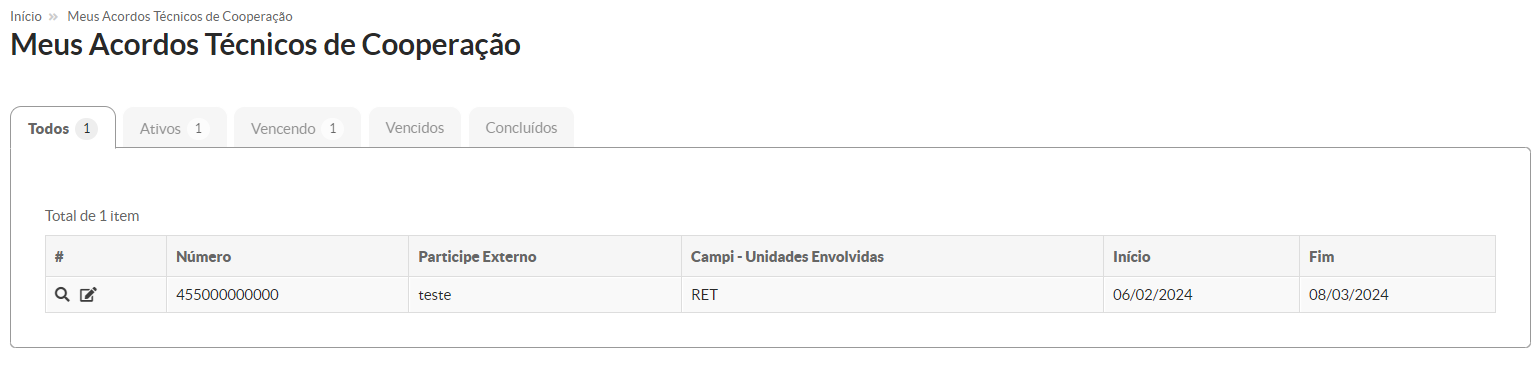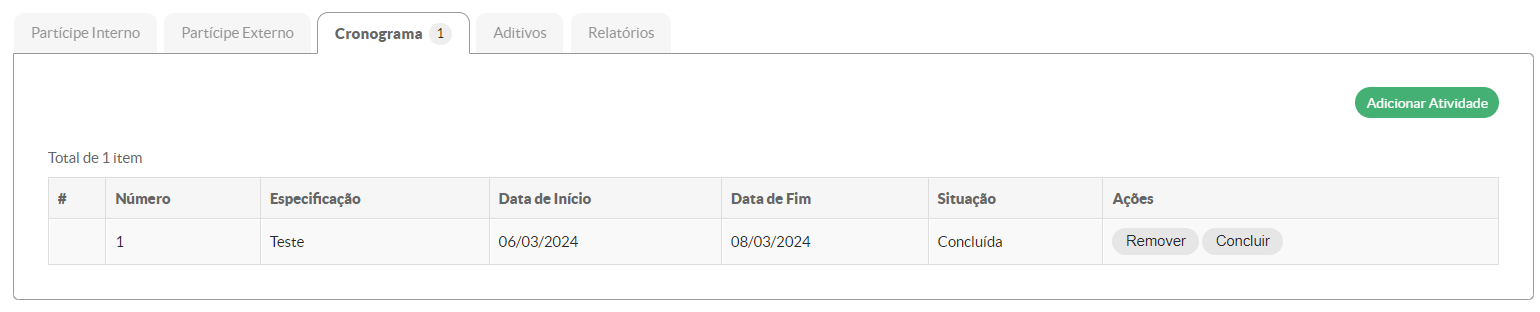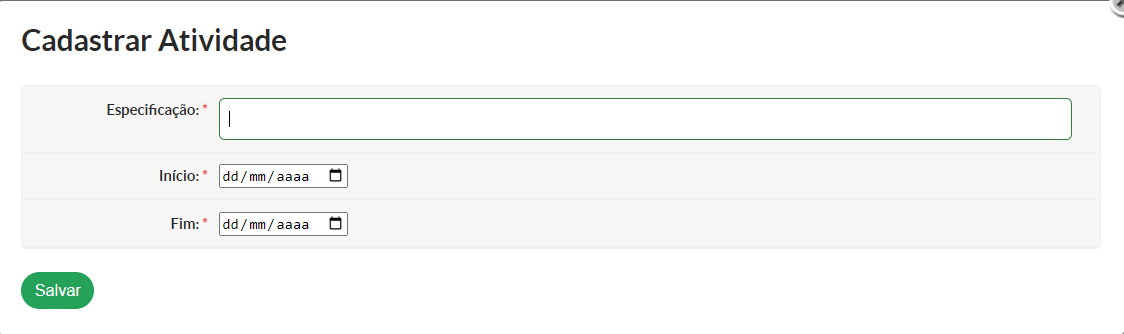Meus Acordos
7- Tela "Cadastrar Cronograma"
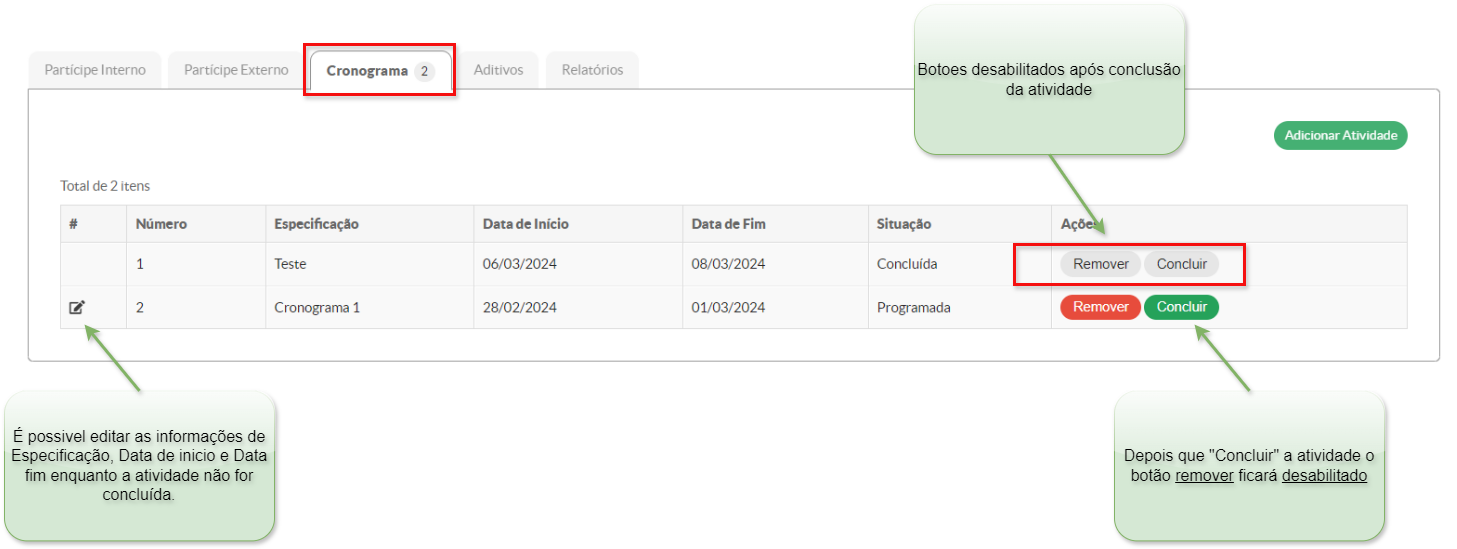
Botão "Adicionar Atividade": nele é possivel cadastrar ativida (diretor cadastra ou o ocoordenador do acordo em especifico pode cadastrar, remover e concluir a atidade. tem os seguintes campos:
- Especificação:
- Data de inicio: A data de início deve ser igual ou posterior ao início do acordo.
- Data fim: A data de fim deve ser anterior ou igual ao fim do acordo
9- Tela "Cadastrar Relatório"
1. Tipo de Relatório: Neste campo você encontrá duas opções:
- Anual: originario para cada ano de vigencia.
- Final: gerado após o primeiro ano de vigencia.
2. Descrição: Neste campo informe
3. Data: Informe a data
4. Documento: Realize a busca pelo numero do processo eletronico do acordo
5. Salvar: Por fim, clique no botão "Salvar" para salvar as informações e gerar o relatório
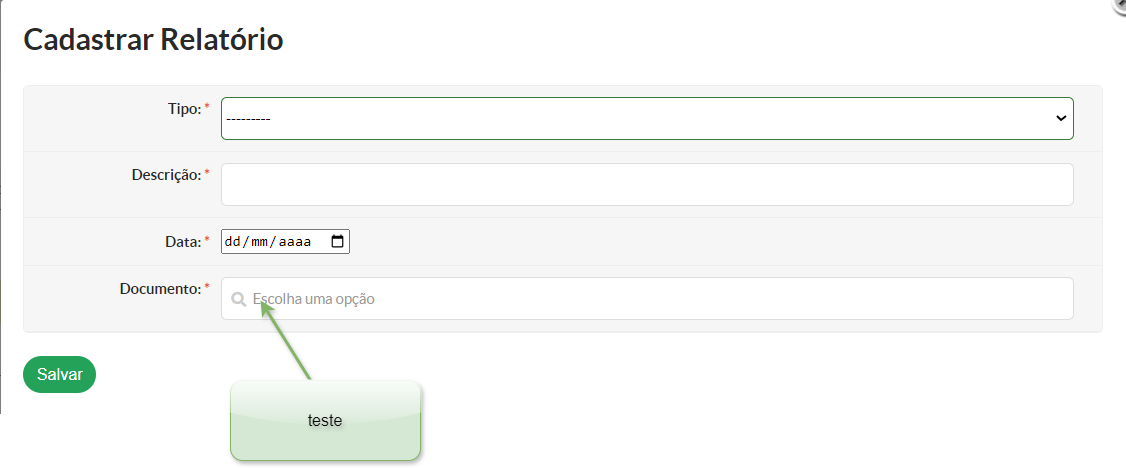
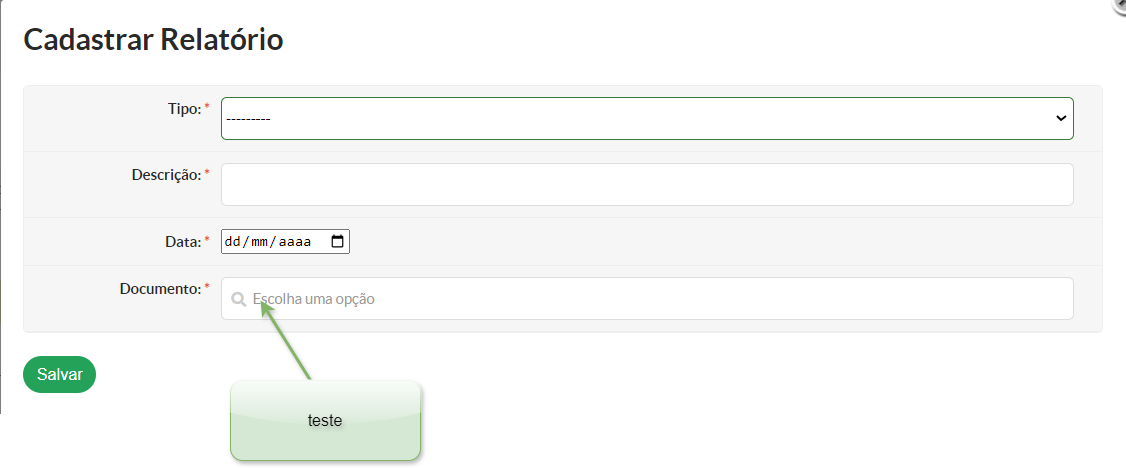
No caso de acordos sem e com contrapartida, ao tentar encerrar o sistema verificará se tem relatório cadastrado. o encerramento desse tipo de acordo só será possivel se existrir relatorio cadastrado. lembrando que 1 ano de vigencia o acordo terá apenas o relatorio final, mais anos de vigengia o acordo terá o relatorio por cada ano de vigencia e mais o relatorio anual.